Comment chiffrer facilement des fichiers et des dossiers avec EFS dans Windows 8.1

Saviez-vous que Windows XP, Windows 7, Windows 8 et8.1 inclut un service de chiffrement facile à utiliser et très sécurisé qui vous permet de chiffrer des fichiers et des dossiers en quelques clics? C’est ce qu’on appelle le service de fichiers cryptés ou EFS. Il y a des années, j'ai écrit comment utiliser EFS pour chiffrer des fichiers à l'aide de l'automatisation et des scripts, mais je n'ai jamais expliqué comment l'activer facilement, à partir de l'interface de l'Explorateur Windows.
Avant de passer en revue ces étapes, voici un bref résumé de ce qu’est EFS et des raisons pour lesquelles vous devriez l’activer sur des fichiers sensibles ou privés.
EFS est un service de cryptage intégré qui estintégré à Windows depuis l’époque de Windows XP. Une fois qu'un fichier est crypté à l'aide d'EFS, il ne peut être accédé que par le login Windows qui a crypté le fichier. Bien que d'autres utilisateurs du même ordinateur puissent voir vos fichiers, ils ne pourront pas les ouvrir, y compris les administrateurs. Très pratique si vous souhaitez garder certains fichiers ou dossiers confidentiels - et comme EFS est intégré de manière transparente à Windows, vous ne le remarquerez même pas la plupart du temps.
Voyons maintenant comment l’activer. Bien que les captures d'écran et les étapes ci-dessous proviennent de Windows 8, elles sont identiques pour Windows 7 et Windows XP.
Remarque: Similaire à BitLocker, Windows EFS est uniquement pris en charge avec les versions Pro et Enterprise de Windows. 8.1, Windows 8 et Windows 7. Si vous n’êtes pas sûr de la version de Windows que vous utilisez, lancez simplement Winver.exe, intégré à toutes les versions de Windows.
Cliquez avec le bouton droit sur le dossier ou le fichier que vous souhaitez chiffrer, puis cliquez sur Propriétés.
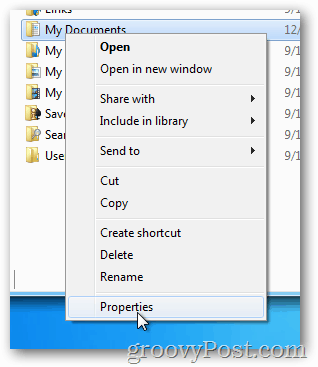
Dans l'onglet Général, cliquez sur Avancé.
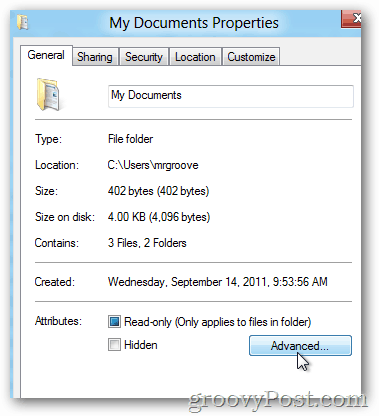
Cochez la case Crypter le contenu pour sécuriser les données et cliquez sur OK.
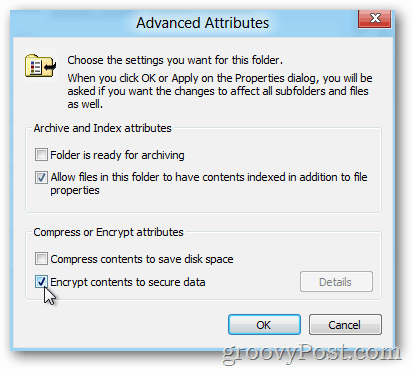
Cliquez sur OK
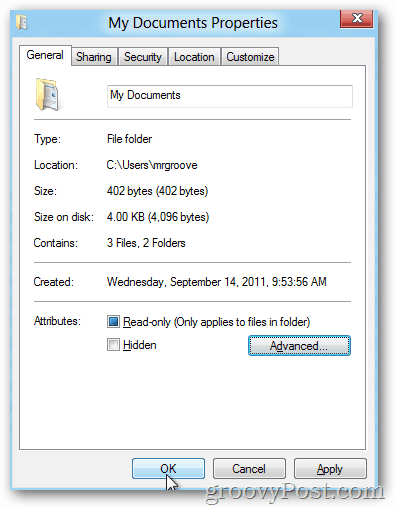
Si vous cryptez un dossier, Windows vous demandera si vous souhaitez crypter uniquement le dossier unique ou tous les sous-dossiers et fichiers du dossier.
Cliquez sur le bouton radio qui vous convient, puis cliquez sur OK.
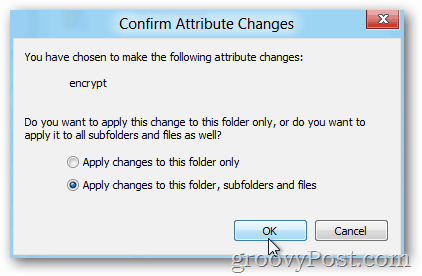
Par défaut, après le cryptage d'un fichier ou d'un dossier avec Windows EFS, il devient vert comme indiqué ci-dessous.
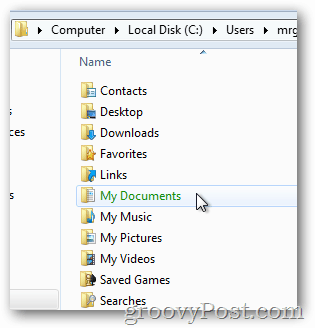
Comme j'ai choisi de chiffrer tous les sous-dossiers et fichiers, vous remarquerez qu'ils sont également chiffrés (en vert).
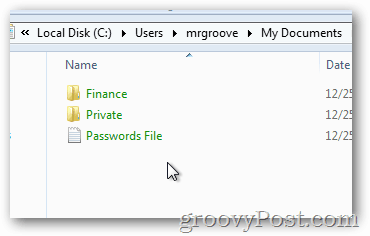
Je recommande également d’utiliser EFS pour chiffrer les informations sensibles.données pour vous protéger contre le vol ou la vente de votre PC. Étant donné que la clé de cryptage est associée à votre compte Windows et à votre mot de passe Windows, vos données seront en sécurité, même si elles sont extraites ou si votre mot de passe est réinitialisé.
Très simple et très facile, tout comme je l'ai promis. Avant de poursuivre, il vous reste encore une chose à faire avant de chiffrer l'intégralité de votre disque dur avec EFS: sauvegardez votre certificat de clé privée EFS.
Sauvegarde de votre certificat EFS. constitue une prochaine étape importante en cas de corruption du disque dur ou de tout autre scénario dans lequel vous perdriez votre certificat EFS sur votre système. La sauvegarde ne prend que quelques minutes, ne sautez donc pas cette étape.










laissez un commentaire